Cos'è Apple invita e come usarlo
Pubblicato: 2025-02-08Apple ha recentemente annunciato l'app Apple Invites, che è fondamentalmente un'app di calendario aggiornato che ti consente di inviare inviti creativi. Apple Invites è disponibile per iPhone e iPad, utilizzando quali utenti possono creare un invito, condividerlo, RSVP, collaborare a playlist di musica condivisa e apple e gestire gli inviti per eventi. La nuova app è anche compatibile con Apple Maps e Apple Weather, consentendo agli invitati di aggiungere informazioni specifiche sulla data dell'evento.
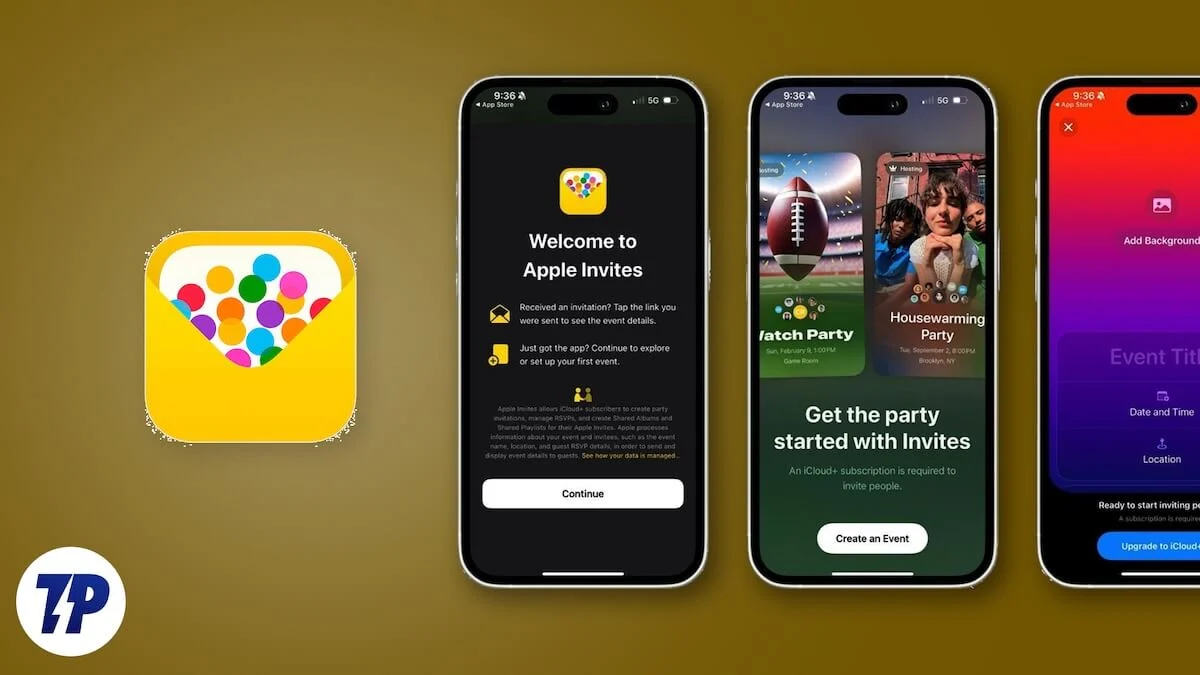
In questa guida, condivideremo con te tutti i dettagli che dovresti sapere sugli inviti Apple e anche come puoi usarlo per creare un invito, modificare un evento, invitare gli ospiti, gestire inviti, modificare le impostazioni degli eventi e molto altro . Inoltre, discuteremo di come Apple invita supporti anche Android, ma c'è di più, di cui discuteremo in questa guida. Saltiamo proprio dentro.
Sommario
Cos'è Apple inviti?
Apple Invites è un'app di creazione e gestione degli eventi disponibile per iCloud+ abbonati e inizia a $ 0,99/mese. Ti consente di creare inviti di eventi personalizzati, aggiungendo immagini dalla tua libreria, musica, utilizzando AI per immagini di sfondo e altro ancora. In particolare, Apple Invites ha anche un supporto integrato per le funzionalità di Intelligence Apple come Image Playground e Strumenti di scrittura. Mentre l'immagine Playground ti aiuterà a utilizzare l'IA per generare immagini, la scrittura di strumenti ti aiuterà a inquadrare correttamente il testo dell'invito.
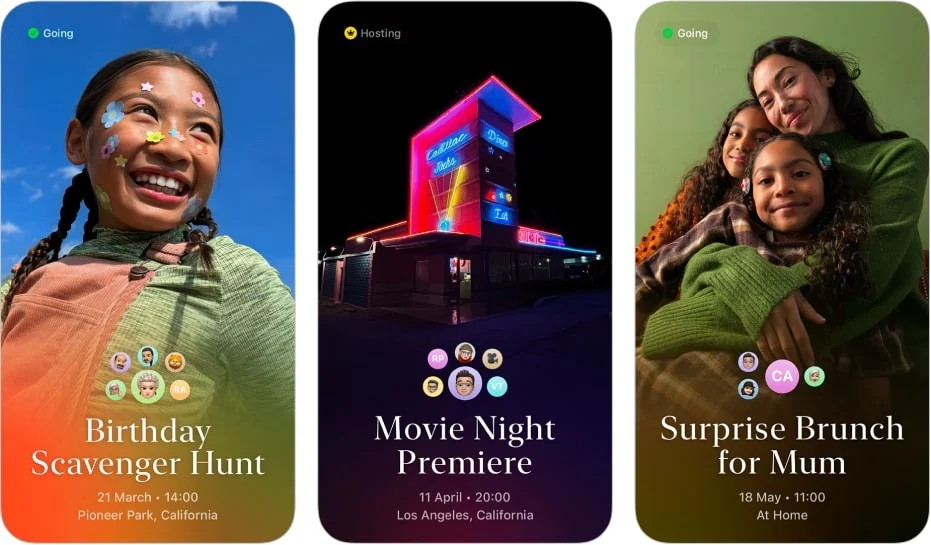
Oltre a creare inviti, puoi anche modificare un invito, condividerli con altri, RSVP e persino interagire con le playlist della musica Apple. Apple inviti può essere utilizzata tramite l'app dedicata disponibile sull'App Store su iPhone o tramite un browser Web. Non è necessario disporre di un iPhone, iCloud+ abbonamento o un account Apple per accettare inviti, il che significa che possono anche essere inviati inviti creati utilizzando Apple Invites agli utenti di telefoni Android. Puoi aggiungere dettagli sul tempo o un indirizzo in modo che gli ospiti possano prepararsi di conseguenza e arrivare nella sede corretta.
Apple invita: App Store | Web
Come usare gli inviti Apple?
Ci sono più cose che puoi fare con gli inviti Apple, che abbiamo menzionato sopra, come la creazione di un evento, la modifica di un evento, l'invito di ospiti, ecc. Li abbiamo divisi in sezioni separate per la tua comodità di seguito:
Creazione di un evento
- Apri l' app Apple Invites sul tuo iPhone o visita il sito Web Apple Inviti.
- Tocca Crea un evento .
- Vedrai più opzioni da modificare, tra cui l'aggiunta di un'immagine di sfondo , titolo , data e ora , posizione , dettagli dell'evento , album condivisi o playlist . Ecco cosa puoi fare all'interno di ogni opzione:
- Immagine di sfondo : toccando lo sfondo Aggiungi , è possibile aggiungere immagini dalla libreria o utilizzare la fotocamera per scattare nuove foto. Puoi anche usare emoji, sfondi fotografici o colorati. Accanto alle foto e alle opzioni della fotocamera in alto, vedrai anche l'opzione del parco giochi , toccando il quale è possibile accedere al parco giochi di immagini. Dopo aver aggiunto uno sfondo, puoi modificarlo toccando lo sfondo di modifica .
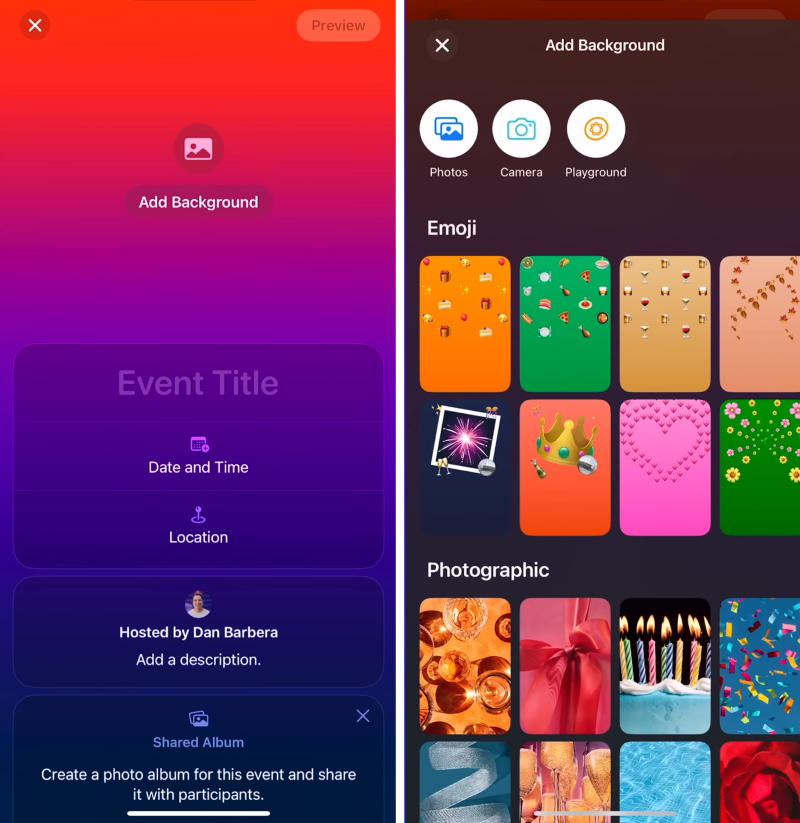
- Titolo dell'evento : dopo aver toccato il pulsante del titolo dell'evento, è possibile aggiungere un titolo di evento e scegliere uno stile di carattere.
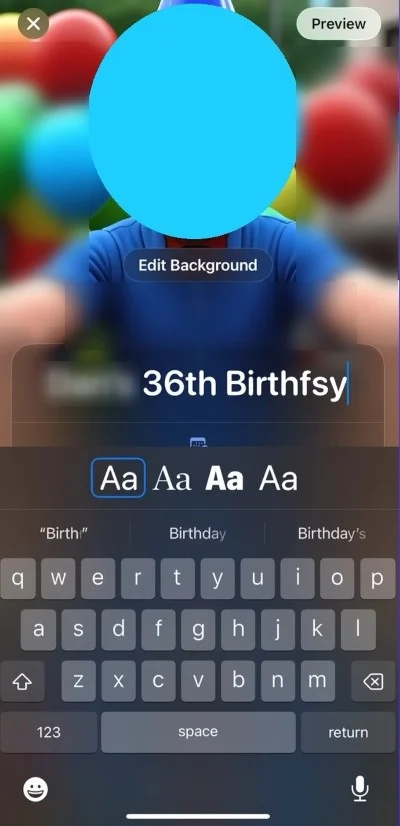
- Data e ora : puoi aggiungere dettagli su quando inizierà il tuo evento. Hai anche la possibilità di scegliere se si tratta di un evento tutto il giorno o sarà finito entro un tempo specifico.
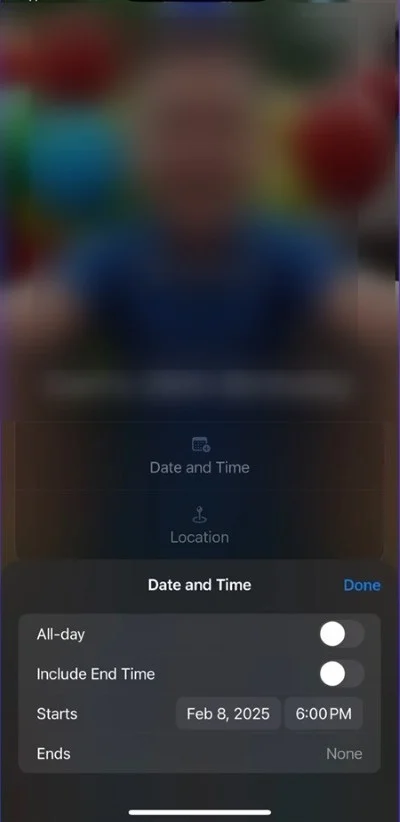
- Posizione : è possibile cercare una posizione, aggiungere una posizione suggerita o puoi semplicemente aggiungere l'indirizzo come testo.
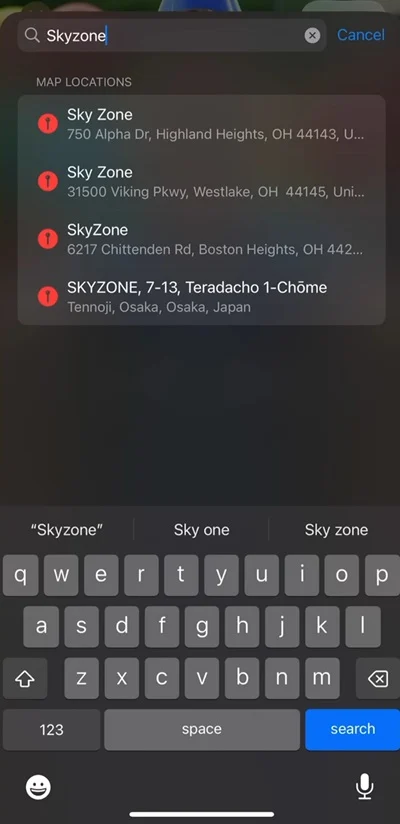
- Ospitato da, album o playlist condiviso : puoi aggiungere informazioni su chi ospita l'evento e anche aggiungere una descrizione. Puoi anche aggiungere un album o una playlist toccando l' album Crea o aggiungi il pulsante playlist .
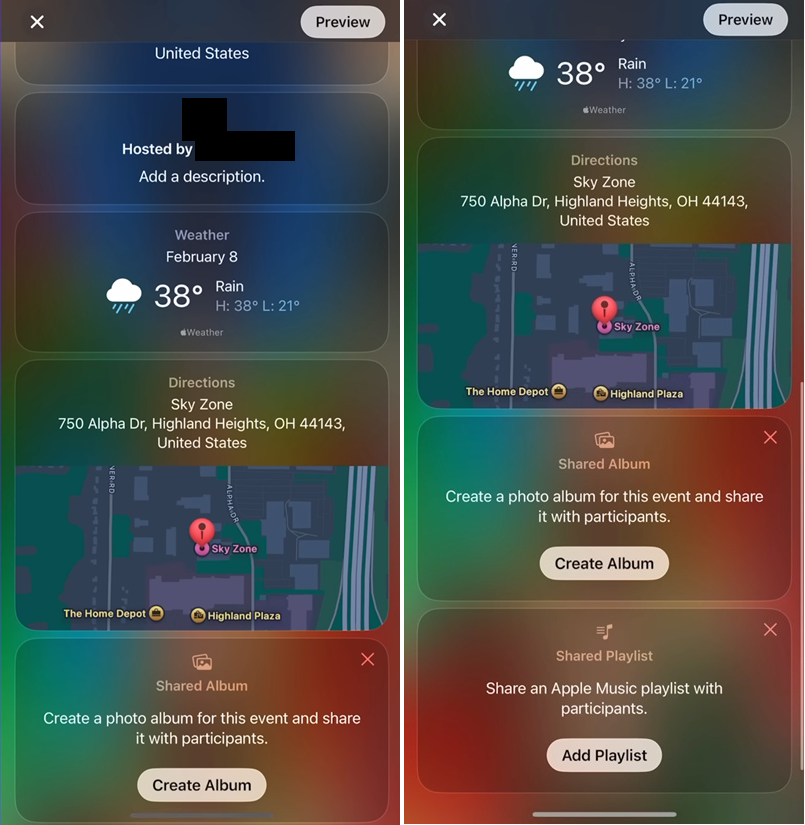
- Immagine di sfondo : toccando lo sfondo Aggiungi , è possibile aggiungere immagini dalla libreria o utilizzare la fotocamera per scattare nuove foto. Puoi anche usare emoji, sfondi fotografici o colorati. Accanto alle foto e alle opzioni della fotocamera in alto, vedrai anche l'opzione del parco giochi , toccando il quale è possibile accedere al parco giochi di immagini. Dopo aver aggiunto uno sfondo, puoi modificarlo toccando lo sfondo di modifica .
- Puoi toccare il pulsante Anteprima in alto a destra per verificare se tutto sembra come lo desideri. Se va bene, allora puoi toccare .
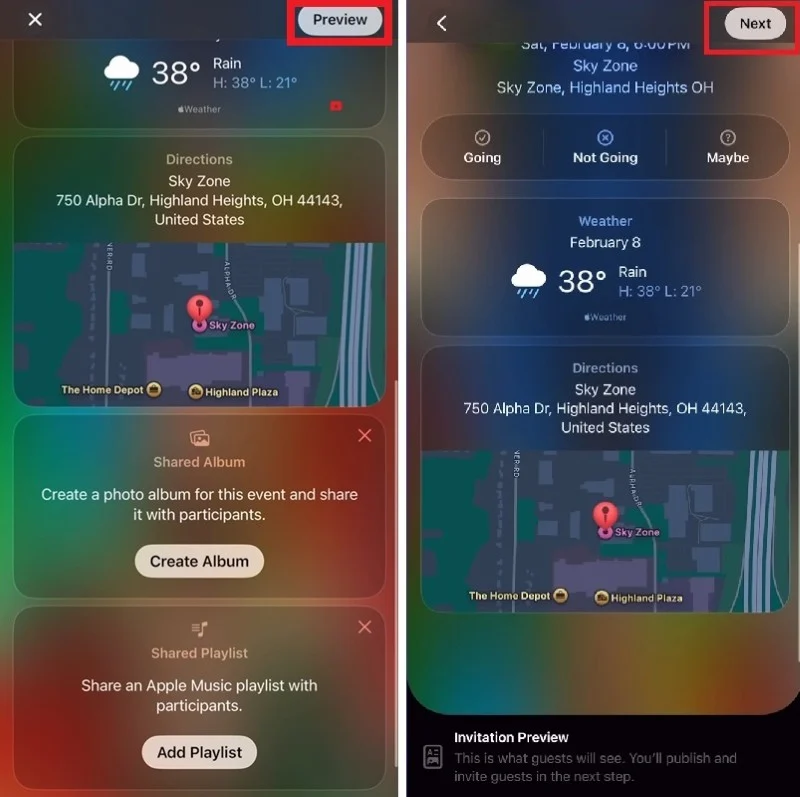
- Tocca l' icona all'angolo in alto a destra per modificare le impostazioni dell'evento .
- Una volta pronto, puoi invitare gli ospiti al tuo evento aggiungendo i loro nomi, via e -mail, tramite messaggio o persino condividendo il link all'invito su altre app di social media.
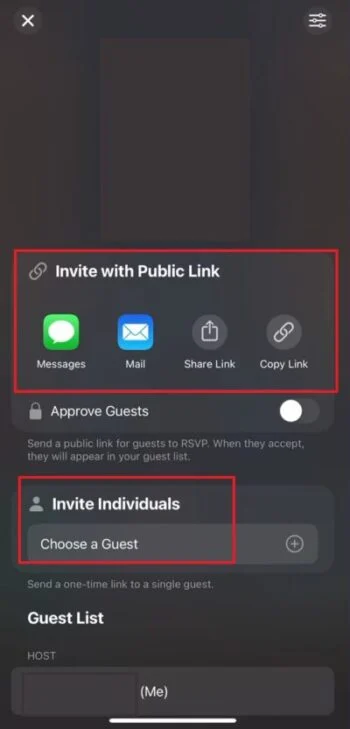
Se si desidera creare un evento in Apple inviti sul sito Web iCloud, segui i passaggi seguenti:

- Devi andare su iCloud.com/invites e accedere al tuo account Apple.
- Tocca la nuova opzione di evento nell'angolo in alto a destra.
- Aggiungi i dettagli per il tuo invito come menzionato sopra.
RSVP a un evento in Apple Inviti
Dopo che qualcuno ti ha inviato un invito negli inviti Apple, puoi far loro sapere se partecipare se parteciperai o meno all'evento. Se non hai un account Apple o utilizza un telefono Android, puoi RSVP su iCloud.com.
Ecco i passaggi per RSVP per un evento su Apple Inviti:
- Avvia l'app Apple inviti sul tuo iPhone.
- Ora hai le opzioni in corso , non andare e forse .
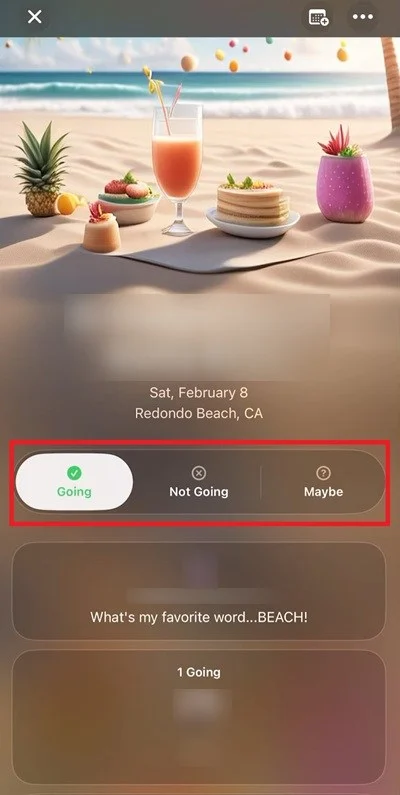
- Selezionando andare, stai confermando la tua presenza durante l'evento.
- Selezionando non andare, stai confermando che non parteciperai all'evento.
- Selezionando forse, stai indicando che all'evento c'è una probabilità 50-50 della tua presenza.
- Puoi anche cambiare il modo in cui si appare sugli inviti toccando il pulsante di modifica , dopodiché sarai in grado di modificare il tuo nome e l'immagine del profilo.
- Inoltre, puoi aggiungere un messaggio che sarà visibile all'host e ad altri ospiti. Una volta fatto, puoi toccare Invia risposta .
Sul sito web iCloud, dopo che qualcuno ti ha inviato un invito e, quando lo apri, ti chiederà il tuo indirizzo email per la conferma. Quindi un codice di verifica verrà inviato a quell'indirizzo e -mail, dopo una verifica con successo sarai in grado di accedere all'invito.
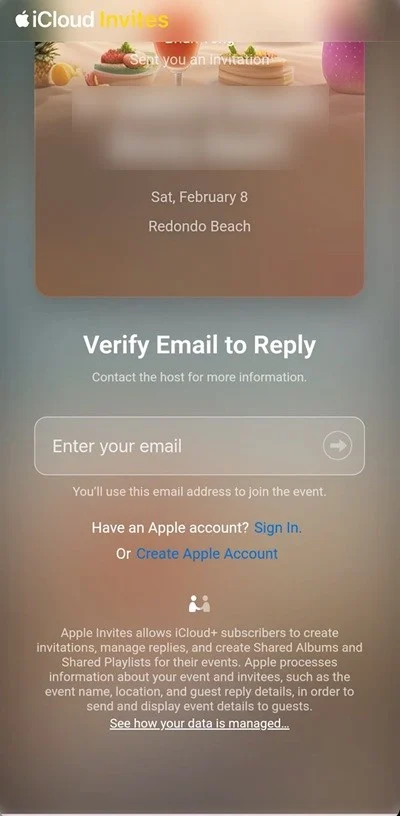
Lasciando un evento
Se vuoi rimuoverti da un evento o dall'elenco degli ospiti, ecco cosa devi fare:
- Apri l'app Apple inviti sul tuo iPhone.
- Tocca l'evento, quindi tocca l'icona a tre punti e seleziona Impostazioni eventi .
- Tocca Event Leave .
Su un browser Web, devi visitare il sito Web iCloud.com/Invites e accedere al tuo account Apple. Seleziona l'evento, quindi tocca l' icona Gear e scegli Lascia l'evento .
Pensieri finali
Apple Invites è un'app gratuita disponibile presso l'App Store; Tuttavia, hai bisogno di un abbonamento iCloud+, che ti costerà $ 0,99/mese. Ricevere inviti per eventi è gratuito; Solo il processo di creazione ti costerà un centesimo. È un bel modo per inviare inviti personalizzati. Si noti che gli utenti Android possono solo RSVP agli inviti tramite il Web.
